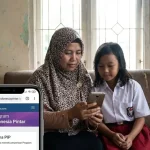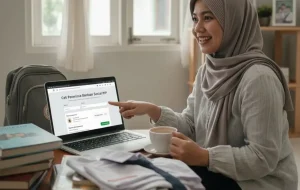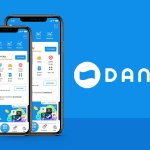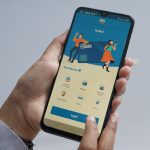Laptop lemot itu bikin kesal, apalagi pas lagi kerja, kuliah, atau ngerjain tugas penting. Kadang, laptop terasa lambat bukan karena rusak, tapi karena terlalu banyak aplikasi berjalan, file menumpuk, atau sistem jarang dibersihkan. Kabar baiknya, kamu nggak perlu langsung beli laptop baru.
Ada banyak cara agar laptop tidak lemot, kamu balik lagi ngebut seperti semula. Tips ini bisa diterapkan di semua jenis laptop, baik Windows, macOS, maupun Linux. Yuk, simak 10 cara agar laptop tidak lemot dan tetap cepat dipakai untuk kerja, belajar, atau sekadar bersantai nonton film favorit!
💡 Jadi, Poinnya…
- Bersih-Bersih = Laptop Lebih Gesit! Rutin hapus cache, file sementara, dan aplikasi nggak penting biar sistem tetap ringan.
- Update Itu Wajib, Bukan Pilihan: Jangan tunda update OS dan driver — karena di situ rahasia performa cepatnya!
- Investasi Kecil, Hasil Besar: Upgrade SSD atau RAM itu investasi kecil yang bisa bikin laptop terasa baru lagi.
Biar Laptop Gak Lemot, Coba Lakuin Ini!
1. Hapus File Sementara dan Cache
File sementara (temporary files) dan cache sistem sering bikin ruang penyimpanan cepat penuh tanpa disadari. Di Windows, kamu bisa buka Disk Cleanup untuk menghapus file sampah. Di macOS, gunakan fitur Storage Management. Lakukan pembersihan ini secara rutin, minimal seminggu sekali, biar sistem tetap ringan dan cepat.
2. Matikan Program Startup yang Tidak Diperlukan
Banyak aplikasi otomatis aktif setiap kali laptop dinyalakan. Akibatnya, proses booting jadi lama dan RAM cepat penuh. Kamu bisa mengaktifkannya lewat Task Manager > Startup di Windows atau System Preferences > Users & Groups > Login Items di macOS. Hanya biarkan aplikasi penting yang jalan otomatis.
3. Uninstall Aplikasi yang Jarang Dipakai
Coba cek, berapa banyak program yang terpasang tapi hampir nggak pernah kamu buka? Aplikasi seperti itu cuma makan ruang dan bikin sistem berat. Uninstall aplikasi yang tidak diperlukan, terutama yang ukurannya besar atau jarang dipakai. Dengan begitu, penyimpanan lebih lega dan performa laptop meningkat.
4. Gunakan Antivirus dan Scan Secara Rutin
Virus atau malware bisa bikin sistem lemot bahkan merusak file penting. Pastikan laptop kamu dilindungi antivirus yang ringan tapi efektif, seperti Windows Defender, Avast, atau Bitdefender. Lakukan full scan sebulan sekali untuk memastikan tidak ada program berbahaya berjalan diam-diam di latar belakang.
5. Periksa Task Manager atau Activity Monitor
Kamu bisa lihat aplikasi apa saja yang paling banyak memakai CPU dan RAM. Di Windows, buka Task Manager; di macOS, buka Activity Monitor. Kalau ada aplikasi yang memakan resource besar padahal nggak kamu gunakan, tutup aja biar performa laptop nggak terganggu.
6. Bersihkan Desktop dan File yang Menumpuk
Desktop penuh ikon bisa bikin sistem lebih berat karena semua file di situ dimuat saat laptop menyala. Coba rapikan dengan membuat folder khusus atau pindahkan file ke cloud storage seperti Google Drive atau OneDrive. Selain lebih cepat, tampilan laptop juga jadi lebih enak dilihat.
7. Update Sistem Operasi dan Driver
Jangan malas update! Versi terbaru sistem operasi biasanya membawa perbaikan bug dan peningkatan performa. Begitu juga driver — terutama untuk kartu grafis dan Wi-Fi. Aktifkan fitur auto update supaya kamu nggak perlu repot melakukan pembaruan manual.
8. Gunakan Browser Ringan dan Batasi Tab
Salah satu penyebab laptop lemot adalah terlalu banyak tab browser terbuka. Setiap tab itu makan RAM, apalagi di Chrome. Kalau bisa, batasi maksimal 5–7 tab aktif. Gunakan alternatif browser yang lebih ringan seperti Opera, Firefox, atau Brave untuk pengalaman lebih cepat.
9. Jaga Suhu Laptop agar Tidak Overheat
Laptop yang panas berlebihan bisa menurunkan performa karena sistem otomatis menurunkan kecepatan prosesor. Gunakan cooling pad saat bekerja lama, dan pastikan ventilasi tidak tertutup. Sesekali bersihkan kipas dari debu agar aliran udara tetap lancar.
10. Pertimbangkan Upgrade Hardware
Kalau semua cara di atas sudah dicoba tapi laptop masih lemot, mungkin waktunya upgrade. Ganti hard disk ke SSD bisa meningkatkan kecepatan booting dan akses file hingga 5 kali lipat. Tambah RAM juga bisa membantu multitasking lebih lancar. Modal sedikit, tapi hasilnya terasa banget!
Tips Tambahan
- Rutin restart laptop seminggu sekali untuk menyegarkan sistem.
- Gunakan mode Performance kalau sedang kerja berat dan Battery Saver kalau cuma browsing.
- Hindari multitasking berlebihan, terutama di laptop berspesifikasi rendah.
Penyebab Umum Laptop Lemot
Laptop yang lemot memang bikin frustrasi. Mau buka aplikasi lama, browsing ngelag, bahkan sekadar ngetik bisa terasa lambat. Padahal, nggak selalu karena laptop kamu rusak atau sudah tua — bisa jadi karena ada kebiasaan kecil yang membuat performanya menurun.
Yuk, cari tahu apa saja penyebab umum laptop lemot dan bagaimana cara mengatasinya supaya kerja atau belajar jadi lancar lagi!
1. Terlalu Banyak Aplikasi Aktif di Background
Salah satu penyebab utama laptop lemot adalah terlalu banyak aplikasi berjalan di latar belakang (background). Kadang kita nggak sadar, aplikasi seperti Spotify, Discord, atau Adobe Creative Cloud tetap aktif meskipun sudah ditutup. Semua itu memakai RAM dan CPU, sehingga sistem jadi lambat.
Solusi: buka Task Manager (Windows) atau Activity Monitor (macOS) dan tutup aplikasi yang tidak dibutuhkan. Batasi juga jumlah program yang otomatis aktif saat laptop dinyalakan.
2. RAM Hampir Penuh atau Storage Hampir Habis
RAM berfungsi menyimpan data sementara agar sistem bekerja cepat. Kalau kapasitasnya hampir penuh, laptop akan melambat karena kehabisan ruang untuk memproses data. Begitu juga dengan penyimpanan (hard disk atau SSD) yang sudah hampir penuh — sistem butuh ruang kosong minimal 15–20% agar bisa berjalan optimal.
Solusi: tutup aplikasi berat saat tidak digunakan, upgrade RAM jika memungkinkan, dan hapus file besar yang tidak penting. Simpan dokumen ke cloud storage seperti Google Drive atau OneDrive untuk menghemat ruang.
3. File Sampah dan Cache Tidak Pernah Dibersihkan
Setiap kali kamu membuka aplikasi, browser, atau update sistem, laptop menyimpan file sementara (cache dan temporary files). Kalau dibiarkan menumpuk, file ini bisa memakan ratusan megabyte bahkan gigabyte ruang penyimpanan dan memperlambat kinerja sistem.
Solusi: bersihkan cache secara rutin. Di Windows, gunakan Disk Cleanup atau aplikasi Storage Sense; di macOS, buka Storage Management dan hapus file tidak terpakai. Kamu juga bisa gunakan aplikasi pihak ketiga seperti CCleaner untuk pembersihan cepat.
4. Terlalu Banyak Program Saat Startup
Ketika laptop dinyalakan, beberapa program langsung aktif secara otomatis — padahal nggak semuanya penting. Semakin banyak aplikasi yang berjalan saat startup, semakin lama waktu booting dan semakin berat performanya di awal.
Solusi: atur aplikasi startup di Task Manager > Startup (Windows) atau System Preferences > Login Items (macOS). Nonaktifkan program yang tidak perlu, misalnya aplikasi chat, game launcher, atau updater otomatis.
5. Virus atau Malware Memperlambat Sistem
Virus, spyware, dan malware bisa mengonsumsi sumber daya sistem tanpa kamu sadari. Biasanya ditandai dengan laptop cepat panas, kipas berisik, atau muncul iklan aneh di browser. Selain memperlambat sistem, malware juga berisiko mencuri data pribadi.
Solusi: gunakan antivirus terpercaya dan lakukan full scan secara berkala. Pastikan sistem operasi dan browser selalu diperbarui untuk menutup celah keamanan. Hindari mengunduh aplikasi dari situs yang tidak jelas.
Laptop Cepat, Kerja Pun Lancar!
Sekarang kamu udah tahu kan, cara agar laptop tidak lemot ternyata simpel banget? Dengan sedikit kebiasaan baru dan perawatan rutin, laptop bisa tetap cepat, responsif, dan siap nemenin kamu kerja atau belajar tiap hari.
Kalau kamu pengen dapetin lebih banyak tips finansial dan teknologi praktis yang bisa bantu hidup makin efisien, yuk langsung ke Tuwaga! Di sana, kamu bisa:
- Bandingin produk finansial (kartu kredit, KTA, tabungan, dana tunai, dan lain-lain)
- Cari info soal dana tunai properti & kendaraan
- Cek juga halaman TuwagaPromo buat dapetin promo & diskon menarik di merchant favoritmu!